
Mark Lucas
0
4950
387
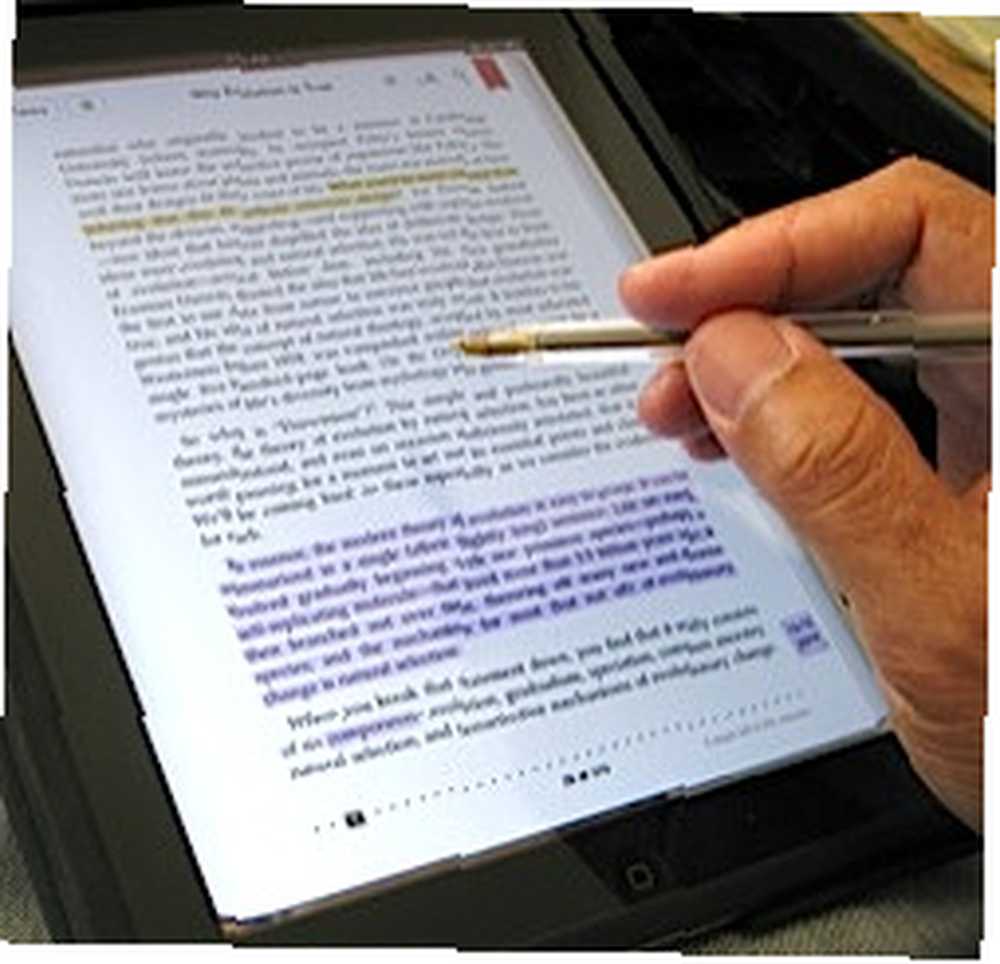 I když jsem na trhu nepoužíval všechny aplikace pro elektronické čtečky, když mohu porovnat čtyři z hlavních, eReader, Nook, Kindle, Stanza, Kobo a iBooks, zjistil jsem, že je nejlepší softwarový e-reader pro navigaci a anotaci elektronických knih.
I když jsem na trhu nepoužíval všechny aplikace pro elektronické čtečky, když mohu porovnat čtyři z hlavních, eReader, Nook, Kindle, Stanza, Kobo a iBooks, zjistil jsem, že je nejlepší softwarový e-reader pro navigaci a anotaci elektronických knih.
Pro studenty, spisovatele a vědce jsou nezbytné nástroje pro anotaci v e-readeru. Formát e-knihy může být velmi výhodný pro anotaci e-knih.
Pro anotování e-knih nyní používám především iBooks z následujících důvodů.
Stránkování
Za prvé, stránkování iBook je nejblíže k papírovému formátu. Zatímco číslování stránek není úplně stejné jako papírový formát knihy, posuvník v dolní části stránky vám řekne, na které stránce se nacházíte.
Také vám řekne, kolik stránek zbývá v kapitole. Tento kousek informací mi pomáhá určit, zda ano”˜Budu mít dost času na dokončení kapitoly, než budu muset zastavit a udělat něco jiného.
Když přetáhnete prst přes tečkovaný posuvník, zobrazí se číslo kapitoly, název kapitoly a stránky knihy. To je opravdu skvělé pro navigaci na stránkách. Vezmu si to později.
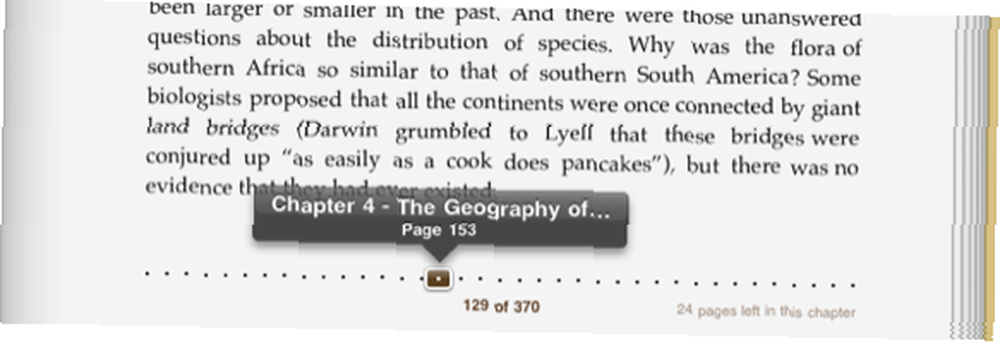
Nyní porovnejte stránkování e-readeru iBooks s stránkou aplikace Kindle (obrázek níže).
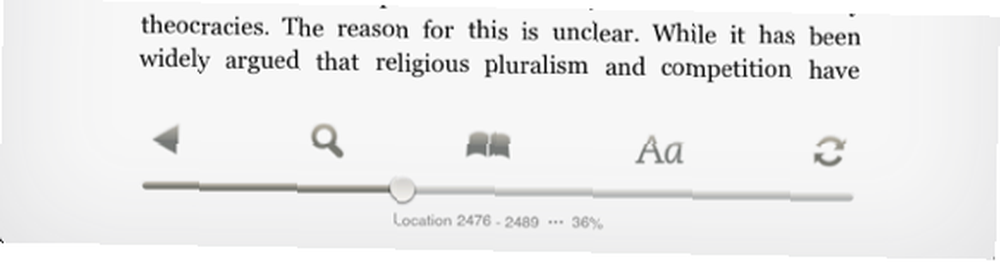
Z nějakého zvláštního důvodu mohou čísla stránek e-knihy Kindle narazit na tisíce, i když skutečná délka knihy může být pouze několik set stránek. Její posuvník nabídky neobsahuje příslušné informace obsažené v e-readeru iBook.
Aplikace Kindle vám sdělí pouze procento stránek, které jste si přečetli. Procentní číslo není příliš užitečné, zvláště pokud vy”˜opětovné čtení elektronické knihy pro studijní účely nebo pro skupinové diskuse.
Navigace na stránkách
Jedním z nejvíce frustrujících aspektů elektronických čteček je návrat na určenou stránku. Všichni čtenáři, které jsem použil, se otevřou zpět na poslední stránku, na které jste byli před ukončením aplikace. To je skvělé. Ale když čtete e-knihu a rozhodnete se “převrátit”?? tam a zpět mezi stránkami je často velmi obtížné vrátit se na určenou stránku, pokud si nevšimnete číslo stránky.
Stránku si můžete uložit do záložek, to znamená, že musíte otevřít nabídku záložek a potom na ni klepnout, abyste se dostali zpět na konkrétní stránku. Když čtete e-knihu pro účely studia, často porovnáváte informace v různých částech knihy. Při čtení můžete také často kontrolovat reference. Možnost rychlého návratu na určenou stránku může ušetřit spoustu času.
Navigace stránek je v aplikaci Kindle ještě frustrující, protože pokud opustíte stránku, číslo této stránky se může z nějakého důvodu ve skutečnosti změnit, když od ní odcházíte.

V aplikaci iBooks i Kindle je k dispozici tlačítko Pokračovat, které po klepnutí vás vrátí zpět na poslední stránku, na které jste byli, ale ne nutně na poslední stránku, kterou jste četli, nebo na konkrétní stránku, na kterou se chcete vrátit. ï »¿Chtěl bych mít možnost otisknout jakoukoli stránku a potom klepnutím na jediné viditelné tlačítko přejít zpět na tuto stránku.
Zdůrazňuje
Věřím, že aplikace iBooks je jediná, která poskytuje více barevných značek pro zvýraznění. Tuto funkci obsahuje iAnnotate, aplikace pro elektronické čtečky pro soubory PDF.
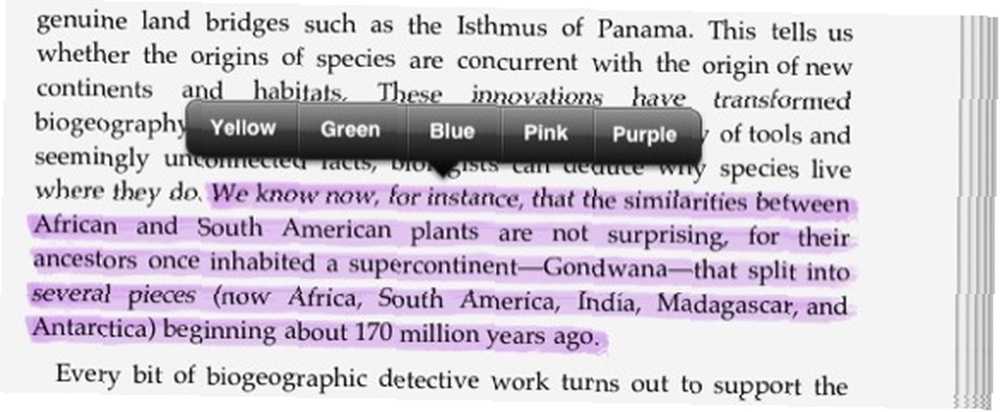
Výchozí barva zvýraznění je žlutá, ale lze ji změnit na zelenou, modrou, růžovou nebo fialovou. Ke každé barvě jsem přiřadil definici, aby byly užitečnější.
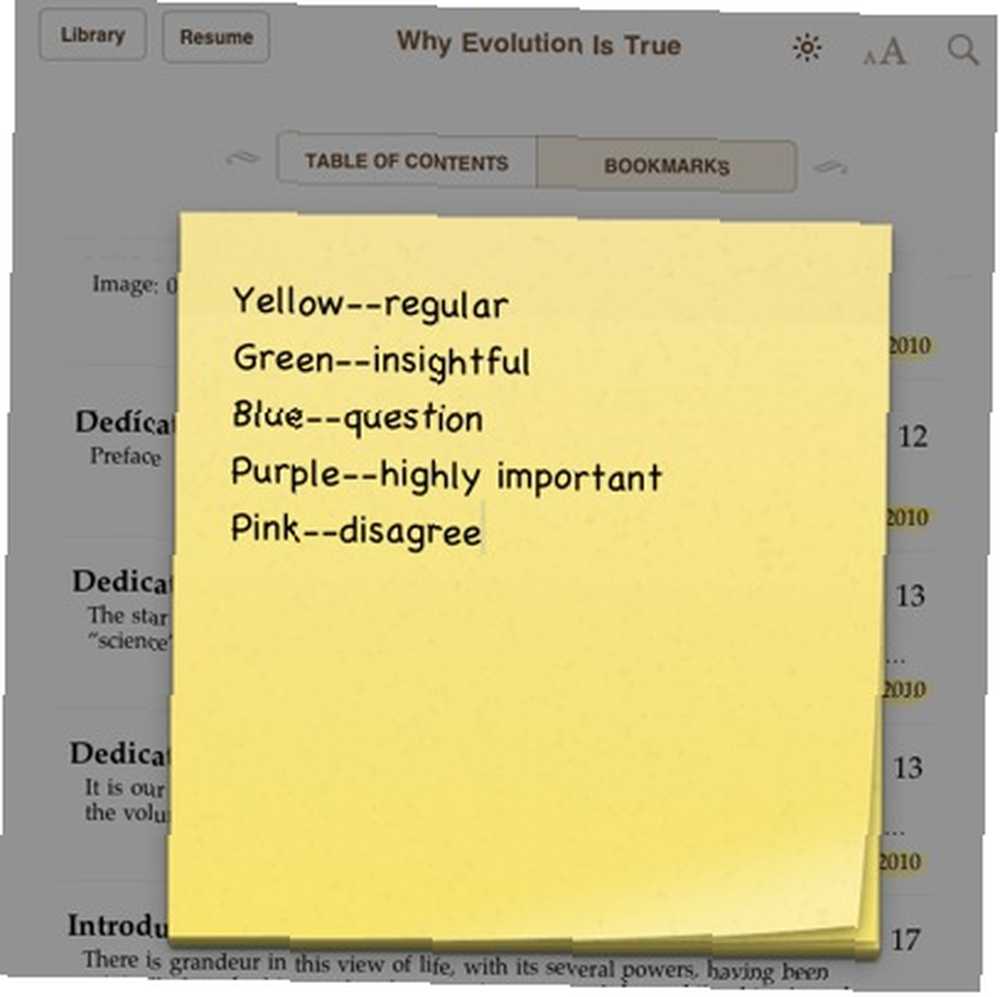
Velkou nevýhodou pro změnu barev je však to, že změna barvy vyžaduje tři poklepání a poté se musíte vrátit další tři poklepáním, abyste se vrátili a řekli výchozí žlutou značku.
Záložky
Všechny aplikace pro elektronické čtečky obsahují funkci vytváření záložek, ale aplikace iBooks obsahuje samostatnou sekci pro záložky. Opravdu se mi to líbí, ale ve srovnání s aplikací iAnnotation je tato funkce vážně nedostatečně rozvinutá.

Za prvé, když si stránku přidáte do záložek, neexistuje způsob, jak přizpůsobit název záložky. Takže skončíte se seznamem záložek, ale nic nenasvědčuje tomu, proč jste si určitou stránku přidali do záložek. Jedinými informacemi, které rozlišují záložky, jsou záhlaví kapitol a datum s razítkem, kdy jste přidali záložku.
V aplikaci iAnnotate můžete zadat štítky svých knih a vytáhnout je do samostatného prohlížeče od ostatních anotací..
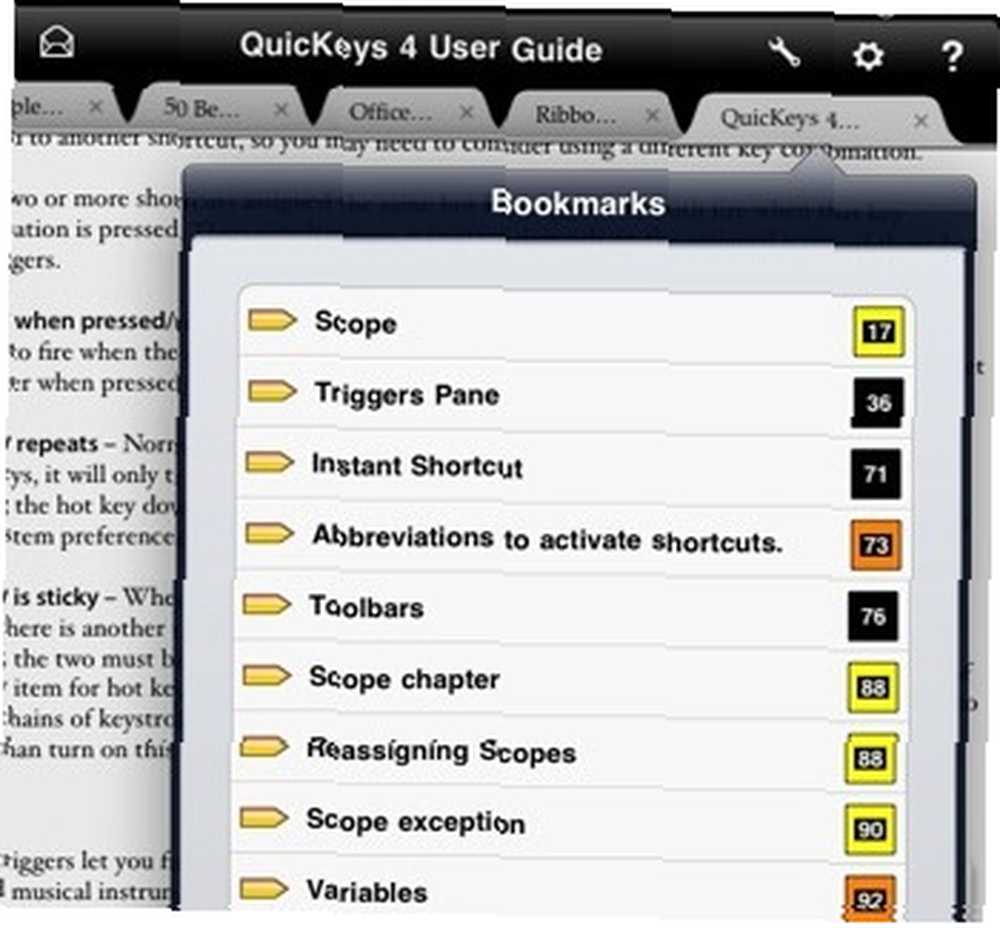
V aplikaci Kindle jsou všechny vaše hlavní body, záložky a poznámky sloučeny do jedné sekce. Na rozdíl od aplikace iBooks je však prohlížeč anotací v aplikaci Kindle přístupný z libovolné stránky. Záložky jsou rozlišeny podle umístění stránky a prvních několika řádků stránky, kterou jste označili záložkou. To je trochu užitečné, ale ne moc, protože to není dost konkrétní o tom, proč byly určité stránky označeny záložkami.
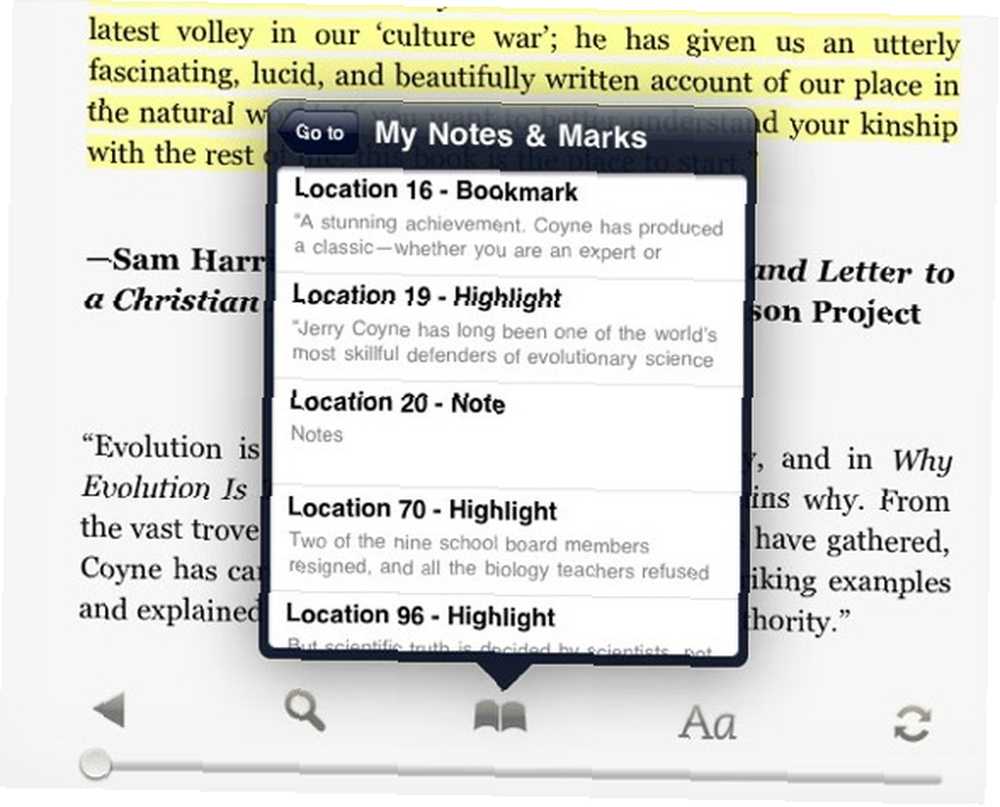
Pro aplikace iBooks a Kindle by nemělo být obtížné zahrnout přizpůsobené záložky.
Poznámky
Každý čtenář, který studuje obsah elektronických knih, bude často chtít psát poznámky, komentáře a dokonce jednoduše zkopírovat a vložit konkrétní pasáže ze stránek elektronických knih. Aplikace iBooks poskytuje funkci rychlých poznámek ve žlutém stylu.
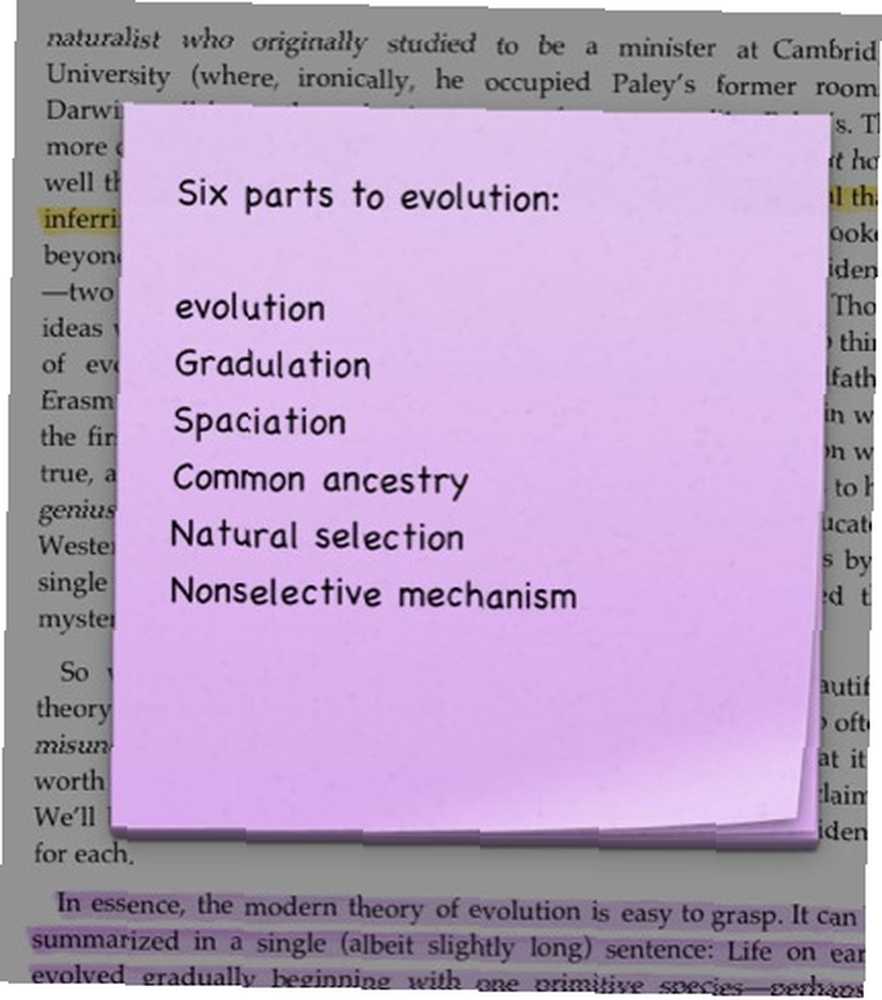
Poznámky mohou být také barevně označeny a jsou připojeny k pravému okraji stránky.
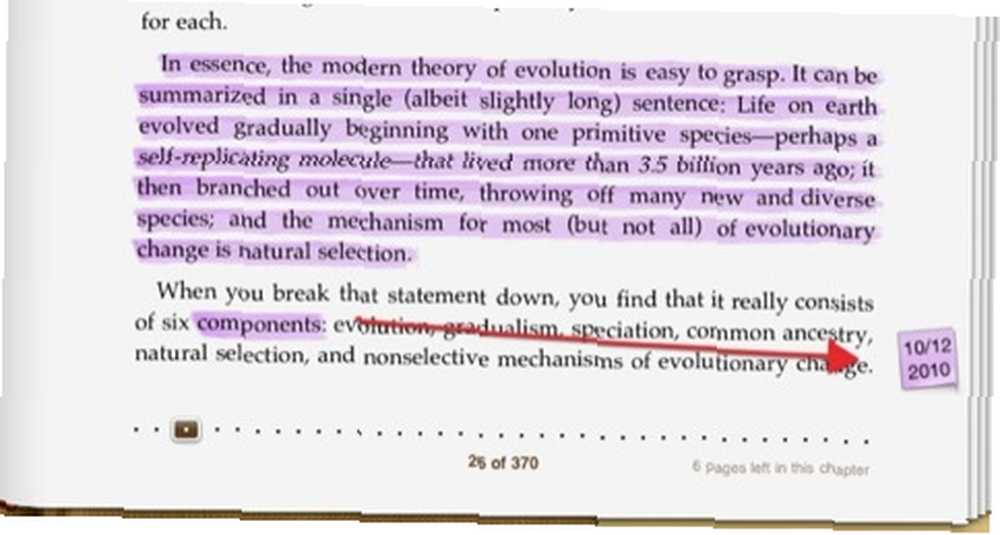
Poznámky můžete také klepnout a vytáhnout v sekci Záložky iBooks, což znamená, že nemusíte procházet konkrétní stránku, abyste si mohli přečíst poznámky..
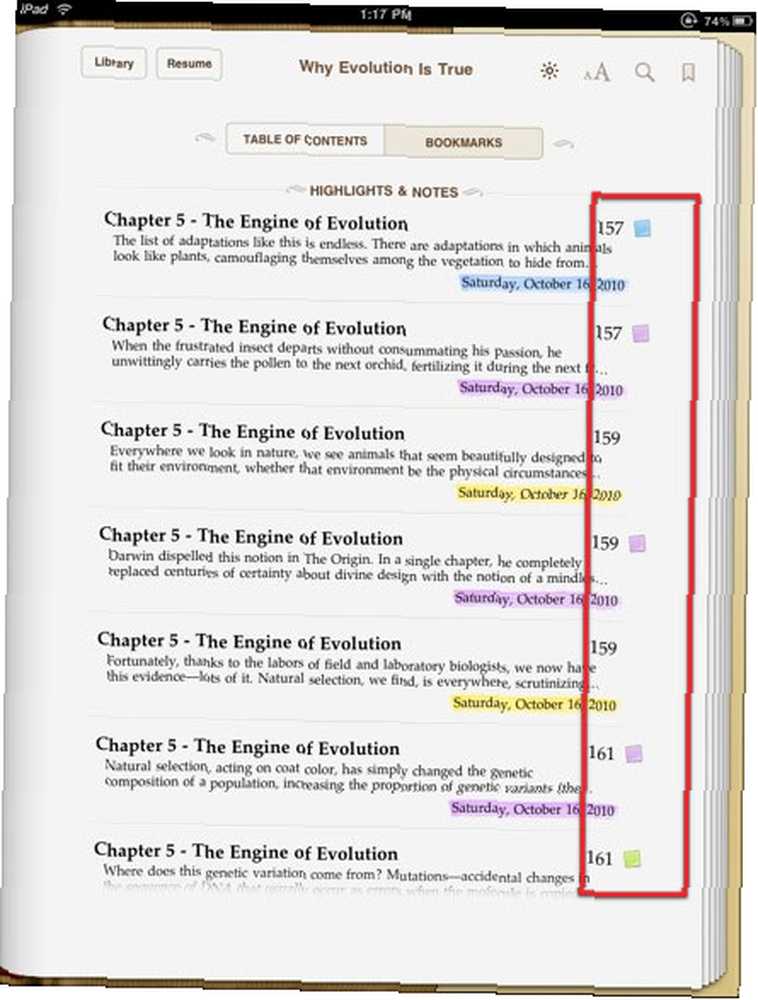
Stejně jako u jejích záložek se i poznámky, které vytvoříte v aplikaci Kindle, smíchají se všemi ostatními anotacemi a musíte klepnout a přejít na stránku, abyste si mohli prohlédnout a přečíst celou poznámku.
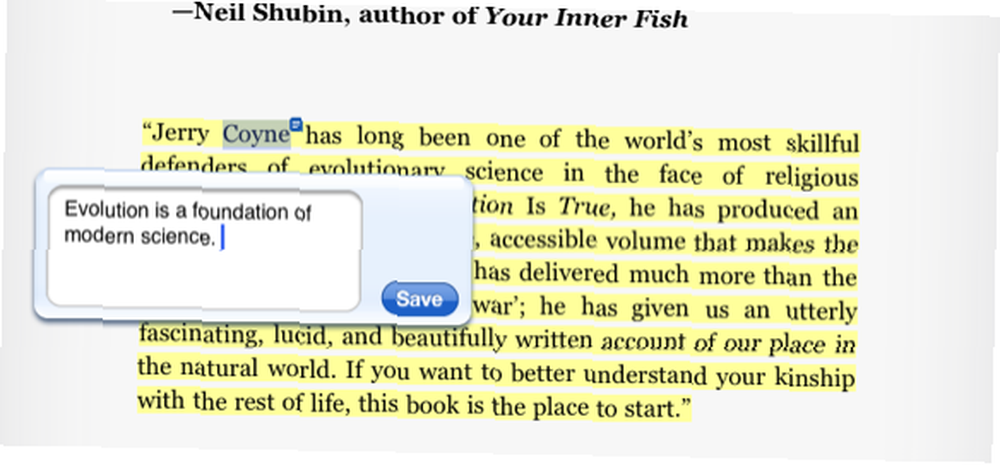
Jak vidíte, v e-čtečkách existuje několik velmi dobrých výhod a nevýhod pro anotační nástroje, ale myslím si, že pokud s vývojáři komunikujeme, co chceme vidět v budoucích aktualizacích, mohou se funkce anotace výrazně zlepšit.
Dejte nám vědět, pokud při čtení e-knih používáte anotační nástroje a jaká omezení byste chtěli vidět.











